WAŻNE! Aplikacja Aktualizacja cen z wybranego cennika Comarch ERP Optima do Shoper dostępna jest tylko dla sklepów w pakiecie Premium.
Opis aplikacji Aktualizacja cen z wybranego cennika Comarch ERP Optima do Shoper
Integracja jest utrzymywana i sprzedawana przez zewnętrzną firmę SellIntegro sp. z o.o. Wtyczka uruchamiana, konfigurowana i opłacana w panelu Shoper, umożliwia automatyczne i w pełni bezpieczne aktualizowanie cen z wybranego cennika w systemie Comarch ERP Optima.
W konsekwencji oszczędzasz czas swoich pracowników oraz minimalizujesz ryzyko pojawienia się błędów przy ręcznym aktualizowaniu cen.
Dzięki wtyczce jesteś w stanie:
- wskazać której ceny produktu użyć – podstawowej czy specjalnej,
- zdecydować w jaki sposób powiązać produkty z magazynu Shopera z tymi w magazynie Comarch ERP Optima.
Instalacja wtyczki Aktualizacja cen z wybranego cennika Comarch ERP Optima do Shoper
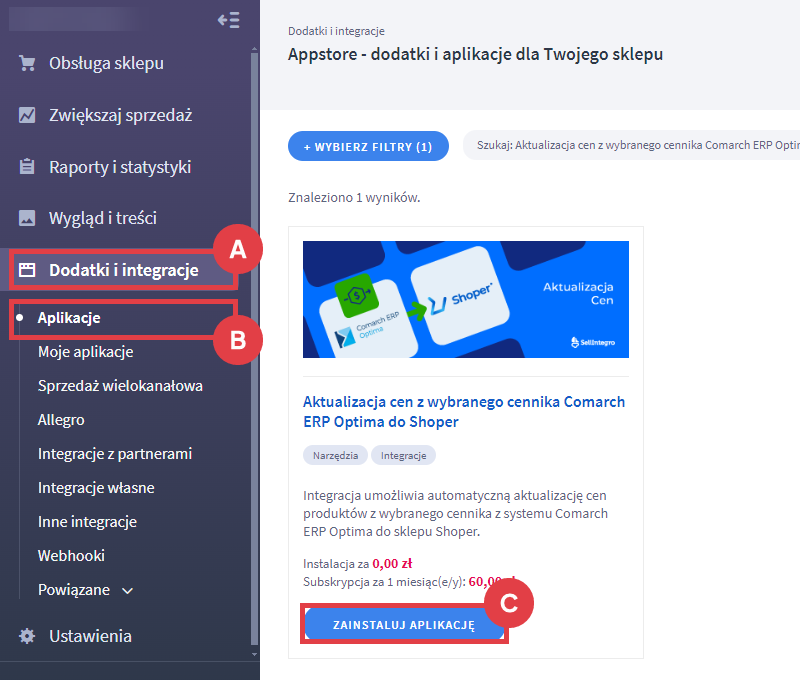
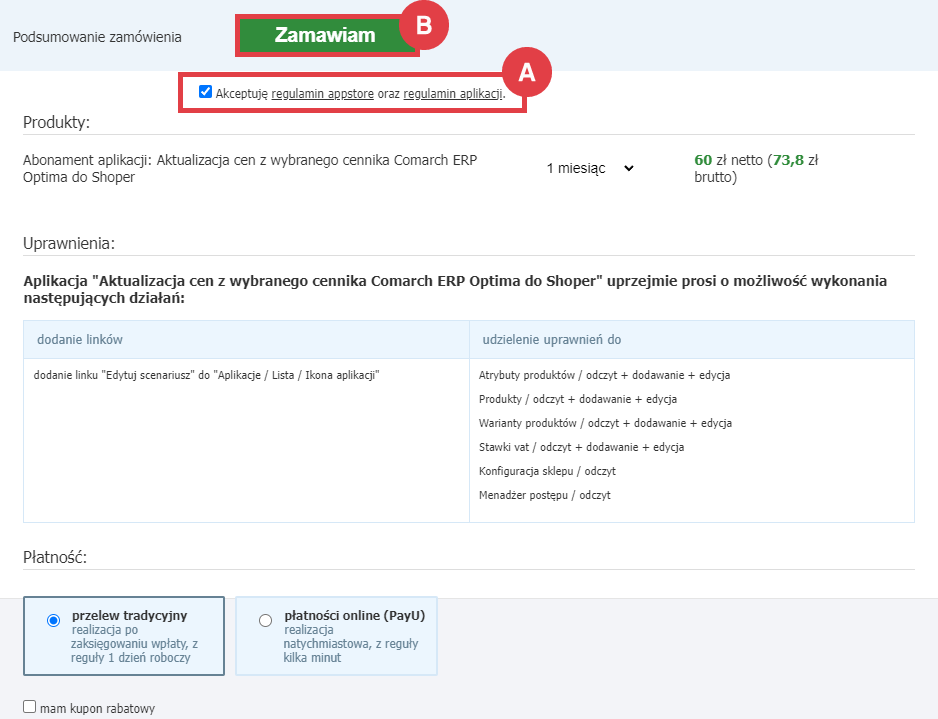

Jak skonfigurować wtyczkę poprzez edycję scenariusza?
Po przejściu do scenariusza połącz się z kontem SellIntegro.
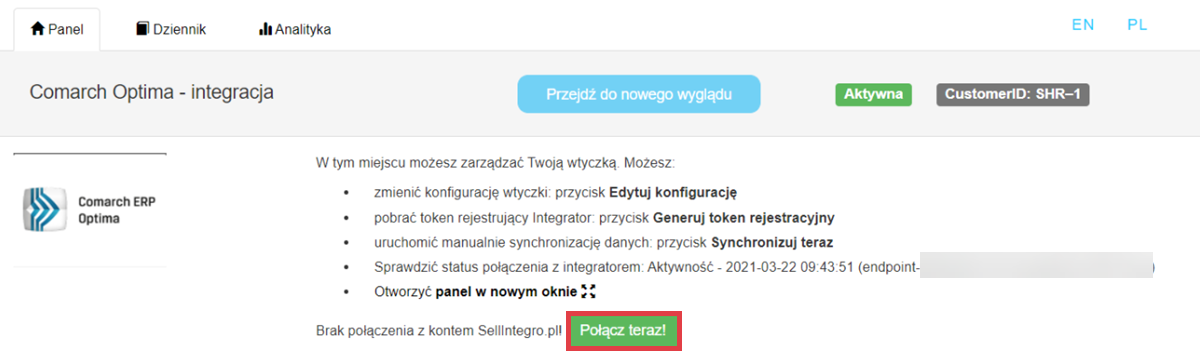
Jeśli nie masz jeszcze konta SellIntegro, możesz je założyć tutaj.
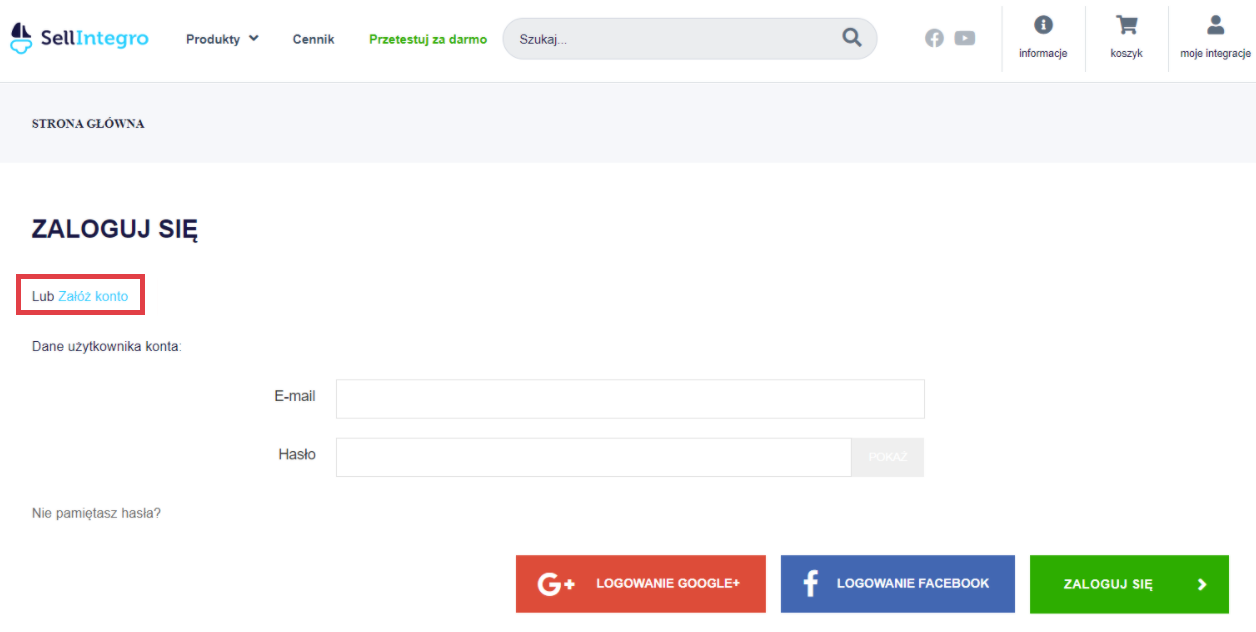
WAŻNE! Posiadanie konta Sellintegro nie jest obowiązkowe i nie wpływa na działanie integratora. Zwróć jednak uwagę na możliwe korzyści:
– powiązanie sklepu Shoper z kontem SellIntegro przyspiesza działanie supportu,
– umożliwia ewentualne uruchomienie dodatkowych funkcjonalności oferowanych przez SellIntegro,
– posiadanie konta jest bezpłatne i może posłużyć do dodatkowych integracji oraz dostęp m.in. CloudPrint,
– konto możesz założyć w dowolnym momencie działania aplikacji.
Pracę z aplikacją rozpocznij od edycji konfiguracji (scenariusza).

Po wejściu do konfiguratora scenariusza otrzymasz propozycję wsparcia w postaci asysty.
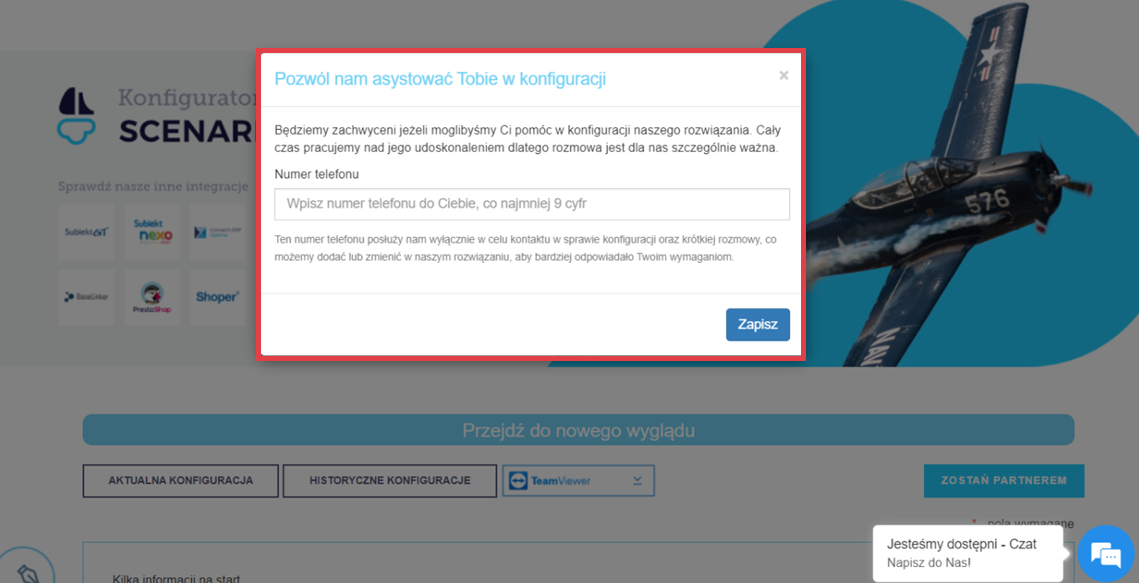
Możesz skorzystać z pomocy lub zamknąć okno klikając: X w prawym górnym rogu.
Dzięki szczegółowym ustawieniom scenariusza dostosujesz działanie aplikacji do swoich potrzeb i specyfiki działalności.
Po uzupełnieniu wszystkich pól w scenariuszu w dolnej części strony znajdziesz przycisk: Sprawdź konfigurację. W razie problemów elementy wymagające uzupełnienia podświetlą się na czerwono.

Po prawidłowym uzupełnieniu scenariusza będzie możliwe pobranie integratora (EndPoint).
Dodatkowe materiały informacyjne
- Szczegółowa instrukcja konfiguracji i działania aplikacji znajduje się w dokumencie: Comarch Optima do Shoper,
- Instrukcja instalacji EndPoint znajduje się pod linkiem: Instalacja endpointa SellIntegro,
- Połączenie konta Shoper z Sellintegro opisane jest w tym miejscu: Podłącz konta.
Artykuły powiązane z innymi aplikacjami komplementarnymi
Zobacz inne aplikacje komplementarne opisane w naszych artykułach Centrum pomocy:
- Przesyłanie zamówień z Shoper do Comarch ERP Optima,
- Aktualizacja stanów magazynowych z Comarch ERP Optima do sklepu Shoper.
Warto zapamiętać!
- Jakie korzyści wynikają z użycia wtyczki Aktualizacja cen z wybranego cennika Comarch ERP Optima do Shoper?
- Jak pobrać wtyczkę do aktualizacji cen z cennika Comarch ERP Optima do sklepu Shoper?
- Jak połączyć sklep Shoper z kontem SellIntegro i uzupełnić konfigurację integracji?
- Jakie inne materiały pomocą Ci w skonfigurowaniu integracji z Comarch Optima?
- Jakie artykuły zawierają inne informacje o przepływie danych między sklepem a Comarch Optima?